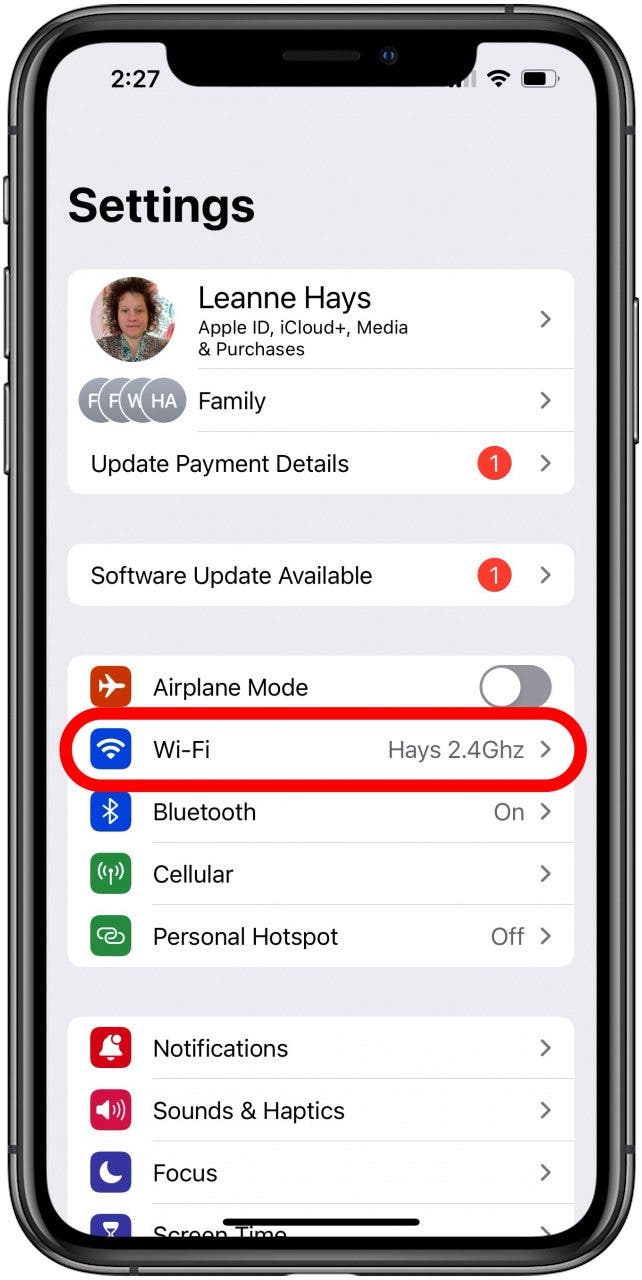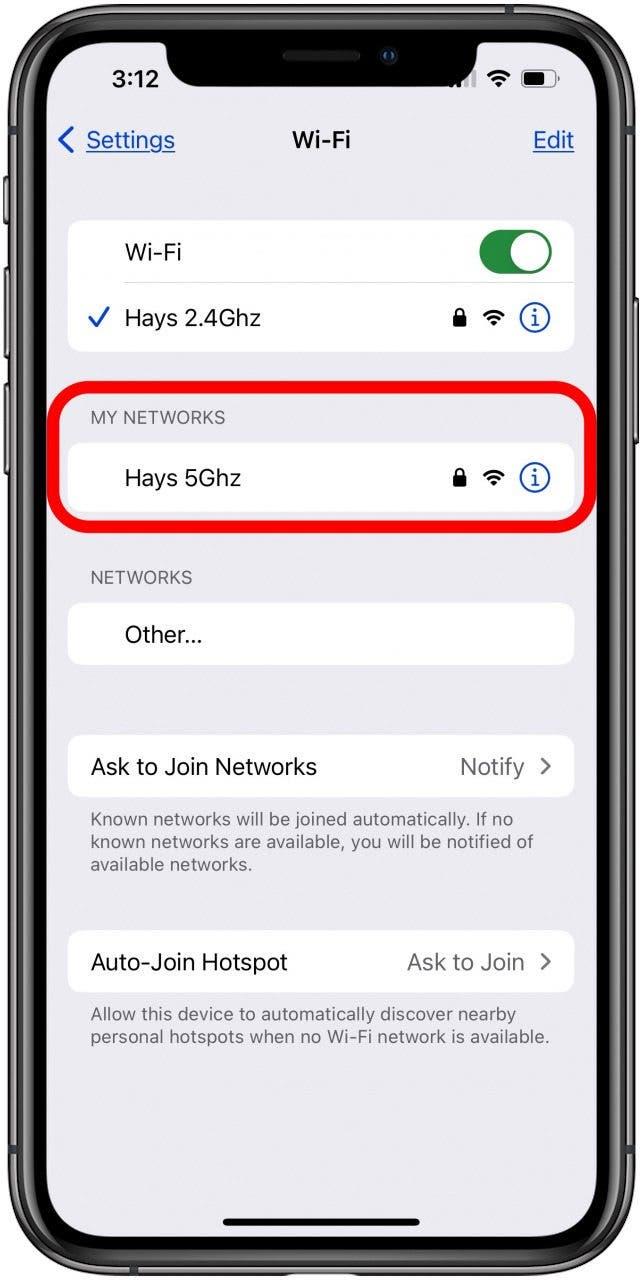Si sta chiedendo a quale frequenza Wi-Fi è connesso il suo iPhone o iPad? Ecco come controllare i GHz del suo Wi-Fi su un iPhone.
Come controllare i Ghz del Wi-Fi su iPhone & iPad
Si assicuri di consultare i nostri consigli gratuiti Suggerimento del giorno per altri fantastici tutorial su Internet e Wi-Fi. Ecco come sapere se il suo Wi-Fi è a 2,5 o 5 GHz e come cambiare la frequenza Wi-Fi.
- Apra l’applicazione Impostazioni.
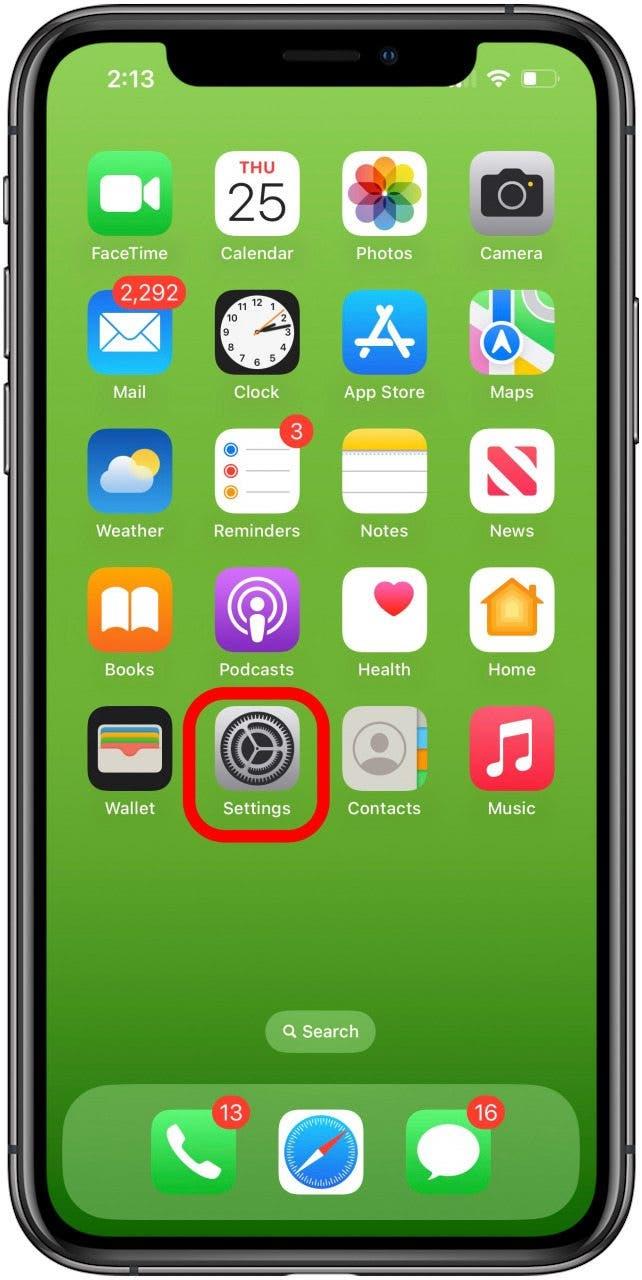
- Vedrà il Wi-Fi con il nome della rete e accanto la dicitura 2.4 o 5 GHz; è così facile scoprire quale frequenza Wi-Fi sta utilizzando!Se desidera cambiare frequenza Wi-Fi, basta toccare Wi-Fi.
- La rete che sta utilizzando attualmente è quella con il segno di spunta blu accanto. Tocca la rete senza il segno di spunta per passare da 2,4 a 5 GHz, o da 5 a 2,4 GHz.

DOMANDE FREQUENTI
- Cosa significa 2,5 GHz e cosa significa 5 GHz? GHz è l’abbreviazione di gigahertz; 2,5 e 5 GHz sono due frequenze con velocità e gamme diverse utilizzate dal suo router Wi-Fi.
- Devo utilizzare il Wi-Fi a 2,4 GHz o a 5 GHz? Il 2,4 GHz ha un’area di copertura più ampia e può penetrare meglio gli oggetti solidi rispetto al 5 GHz, ma ha una velocità di trasmissione dati inferiore. Tuttavia, il 2,4 GHz ha solitamente un maggior numero di dispositivi connessi ed è più soggetto a interferenze.
- A che GHz è il mio Wi-Fi? È facile verificare se il Wi-Fi è a 2,4 o 5 GHz su un iPhone o iPad; basta aprire l’app Impostazioni e vedrà la frequenza Wi-Fi accanto al nome della rete Wi-Fi.
A questo punto, dovrebbe sapere come capire se il suo Wi-Fi è a 2,4 o 5 GHz. Si assicuri di tornare su iOSApple per tutte le sue domande su iPhone, iPad e altri dispositivi Apple!
 Scoprire le funzioni nascoste del suo iPhoneRiceva ogni giorno un suggerimento (con screenshot e istruzioni chiare) per poter padroneggiare il suo iPhone in un solo minuto al giorno.
Scoprire le funzioni nascoste del suo iPhoneRiceva ogni giorno un suggerimento (con screenshot e istruzioni chiare) per poter padroneggiare il suo iPhone in un solo minuto al giorno.